圆角图片的文章,本站已经发布过多篇,本文介绍的方法,主要用于图片组的直角变圆角,也是在ps设计中常会遇到的问题,那么对于编组的图片,更改直角常用的方法,是用矩形功能绘制出圆角图像,生成选区,利用蒙版做出圆角效果,下面通过截图详细说明一下。

1、对于单张图片,也可以使用此方法,但还有更为简洁的方法,如果遇到的是对一组图片进行圆角处理,可以借鉴下面的方法,

2、切换到【矩形工具】,绘制出矩形框,大小完全覆盖在图片上,四边要对齐,
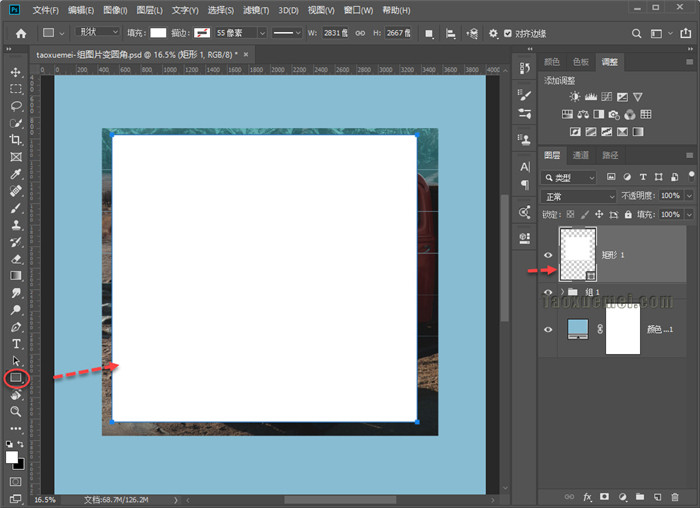
3、快捷键Ctrl+T进入自由变换状态,调整四边让其余图片对齐,可以放大图片,看一下是否完全对齐,
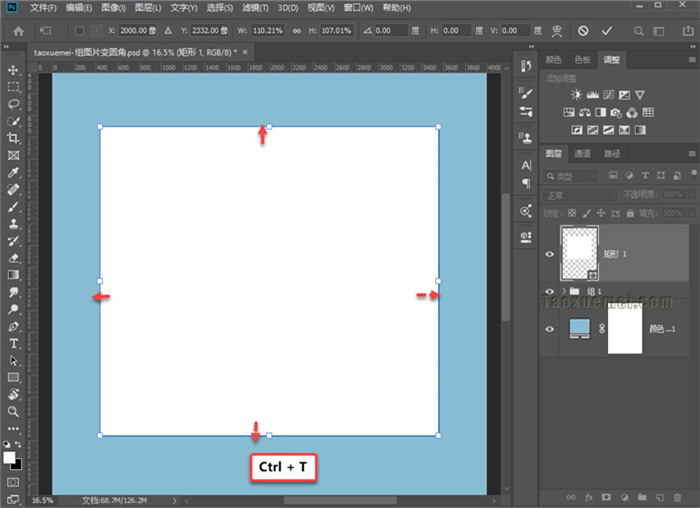
4、选中矩形图层,点击【属性】图标,如果找不到,可以点击【窗口】,下拉菜单里面,点击【属性】,展开的界面上,默认四角是关联的,只需要调整一个角的半径值即可,点击中间的关联图标,可以单独设置一个角的半径,

5、设置完成后,回车即可退出自由变换状态,鼠标点击矩形图层缩略图,即可调出圆角矩形选区,
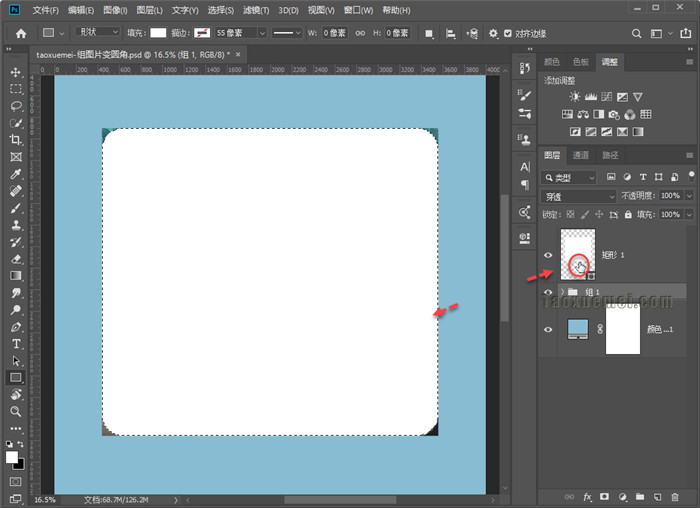
6、隐藏矩形图层,选中组图层,点击图层面板下端的【添加蒙版】按钮,

7、此时可以看到选区变换为蒙版,圆角效果也就出现了,

如果是单张图片做圆角效果,可以用矩形+剪贴蒙版的方式,上述方法对于组的圆角设计比较方便,操作中如果遇到问题,可以在下方留言。

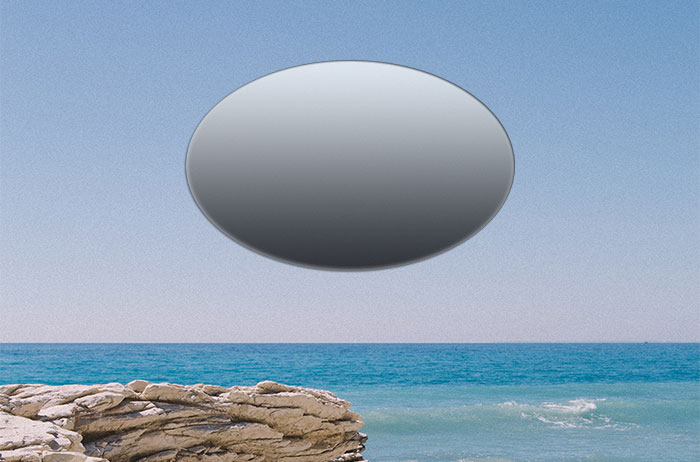




暂无评论